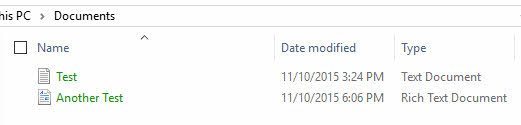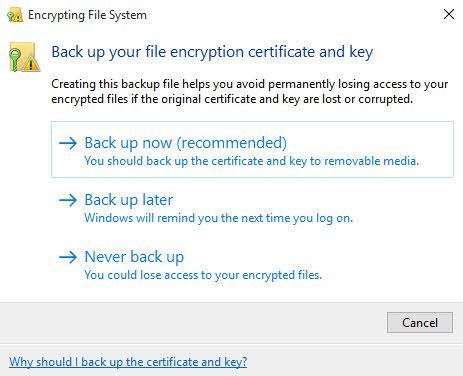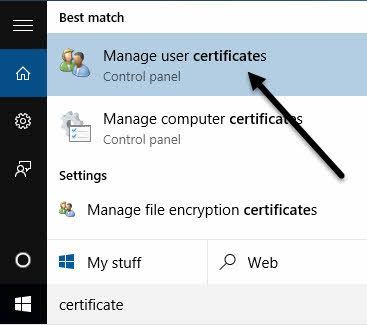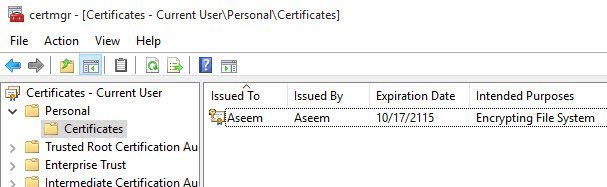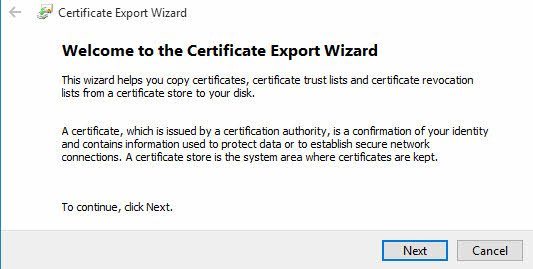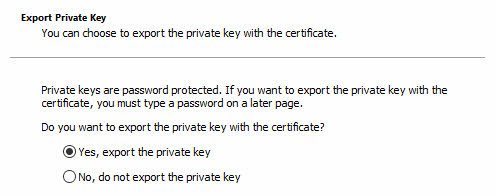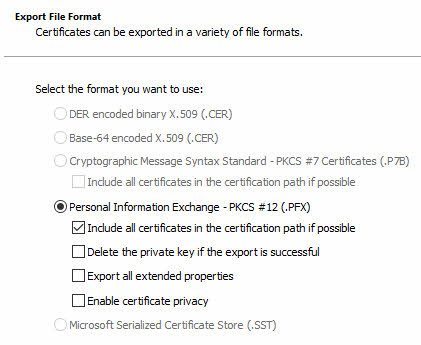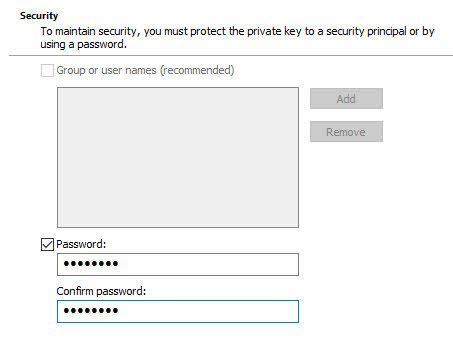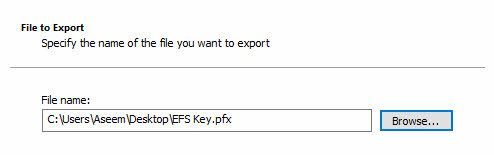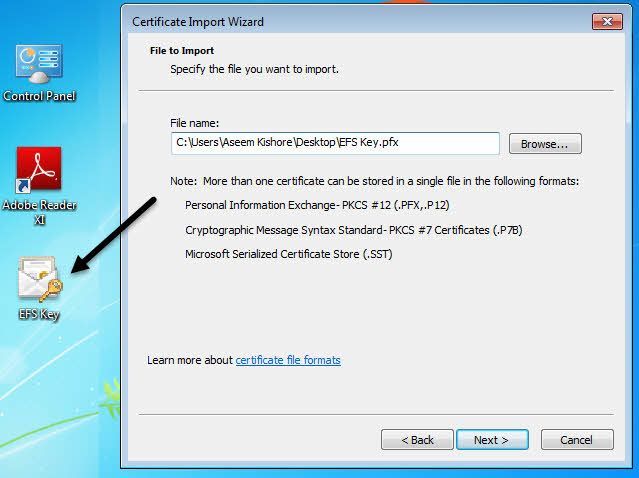您是否尝试在计算机上打开一些加密的文件? Windows通常会指定加密的文件或文件夹名称,颜色为绿色而不是普通的黑色文本。
注意:如果您正在阅读此帖子,请查找有关解密的信息由CryptoLocker加密的文件,这没有用。您几乎必须支付赎金,并希望他们实际上向您发送加密密钥。
在加密文件和文件夹时,Windows将使用自生成的证书,其中包含用于加密的密钥和解密数据。当登录到生成证书的用户帐户时打开加密数据时,解密过程是透明的,文件正常打开。
然而,如果其他用户或系统尝试访问这些相同的数据文件,或者文件被移动到其他位置,则除非安装了原始证书,否则无法打开它们。
在任何一种情况下,你必须记住的关于在Windows中加密和解密文件 的一件事是你总是需要加密证书/密钥。在Windows中加密文件或文件夹时,会自动创建加密密钥并将其与您的用户帐户相关联。
在Windows 7及更高版本中,您实际上会收到一条提示,要求您备份加密密钥( EFS证书)。
你一定要立即这样做。如果您没有这些加密密钥,则无法解密数据。遗憾的是,由于加密非常强大且无法轻易破解,因此无法解决此问题。
如果您仍然可以访问最初加密数据的计算机,则可以尝试导出证书然后导入它在另一台机器上。
备份EFS证书
有几种方法可以备份文件加密证书,我将在下面提到它们。第一种方法是点击开始并输入证书。
点击管理用户证书,这将打开当前用户的证书。在Windows 7中,您还可以键入certmgr.msc并按Enter键以打开证书管理器。
现在展开个人,然后点击证书。您应该会看到右侧窗格中列出的所有证书。可能只有一个,但如果没有,您感兴趣的唯一证书是预期目的下列出加密文件系统的证书。
右键单击证书,选择所有任务,然后单击导出。
这将打开证书导出向导,如果您在Windows提示时单击立即备份(推荐),则会与此相同。
在下一个屏幕上,您需要选择是,导出私钥以及证书。如果您没有私钥,则无法解密任何加密文件。
在下一个屏幕上,您必须选择要用于导出证书的格式。应该已经选择个人信息交换,只需选中第一个框就可以保留。
由于这个证书包含私钥,您需要使用密码保护它。选中密码框并输入一个强密码。
最后,点击浏览并选择要保存文件的位置。强烈建议您不要将文件保存到计算机本身。如果PC发生了某些事情,那么你就会丢失密钥。
另外,给你的文件一个对你有帮助的名字,但对其他人来说并不是很明显。例如,不要像我在下面那样命名EFS密钥!
单击下一步,然后单击完成。您的私有加密密钥现在保存为文件。您现在可以获取此文件并将其导入任何其他Windows计算机上。导入真的很容易。您只需双击该文件,它将打开证书导入向导。
导入证书后,您将能够解密使用该证书加密的所有文件。如前所述,如果您尝试打开加密文件并且您不再拥有或无法找到证书,那么这些文件基本上就不存在了。
某些程序声明它们可以解密您的文件一个沉重的价格,但他们从来没有为我工作,这就是为什么我没有在这里列出任何一个。如果您有任何疑问,请随时发表评论。享受!